Blackbox:极简主义 Linux 用户的美观终端
| 2022-09-01 23:08 评论: 3
有 许多可用于 Linux 的终端仿真器。从 Terminator 到 Tilix,你有多种终端可供选择。
但这并没有阻止新终端应用的到来。你最近已经见过了 GNOME Console 吧,今天,我将向你介绍 Blackbox。
Blackbox 终端:概述和功能
Blackbox 是一个支持 GTK4 的终端仿真器。开发者为了他可以在 Linux 上使用外观优美的终端应用而创建了这个项目。
所以,不要指望它有很多功能。它只是一个使用 GTK4 工具包并支持主题的终端仿真器。
换句话说,它更多注重的是关于外观而不是功能。
以下是 Blackbox 的主要亮点:
- 可设置主题(支持 Tilix 兼容的配色方案)
- 主题与窗口装饰的融合
- 自定义字体
- 各种可自定义的 UI 设置
- 标签
- 可切换的标题栏
- 点击打开链接
- 文件拖放支持
谈到外观,让我们来看看它提供的不同外观。默认窗口将类似于下面的截图。
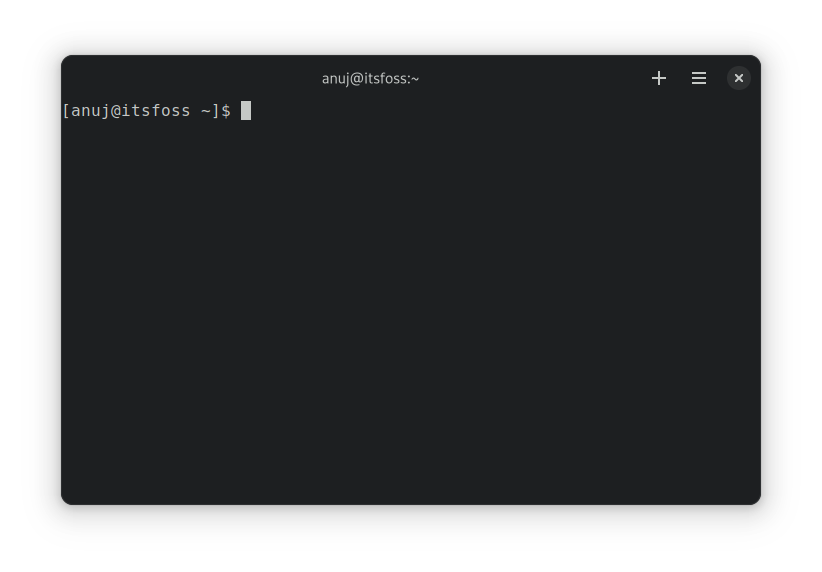
没有标题栏
你也可以取消标题栏,如下所示。这是 GTK4 应用程序中最“流行”的功能之一。

你还可以在无标题栏模式下启用浮动控件。
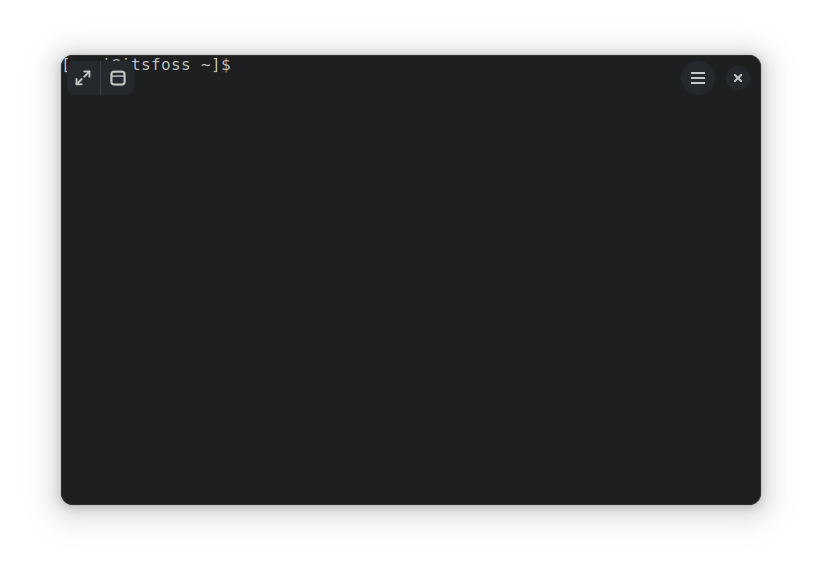
轻松复制和粘贴(不要抗拒)
Ctrl+C 和 Ctrl+V 就像复制粘贴的通用键盘快捷键。
但是古老的 Unix 在宇宙之前就存在了,因此它使用 Ctrl+C 键来终止终端中正在运行的程序。
但是,有些人发现不能使用他们最喜欢的快捷键来 在终端中复制粘贴 有点不方便。
Blackbox 允许你通过启用“轻松复制和粘贴”设置来更改它。启用此设置后,你可以使用 Ctrl+C 和 Ctrl+v 进行复制粘贴操作。
不用担心。Ctrl+C 仍可用于停止正在运行的命令。

主题
你还可以从设置中选择不同的主题。有几个浅色和深色主题可供选择。你还可以使用 Tilix 风格的主题。
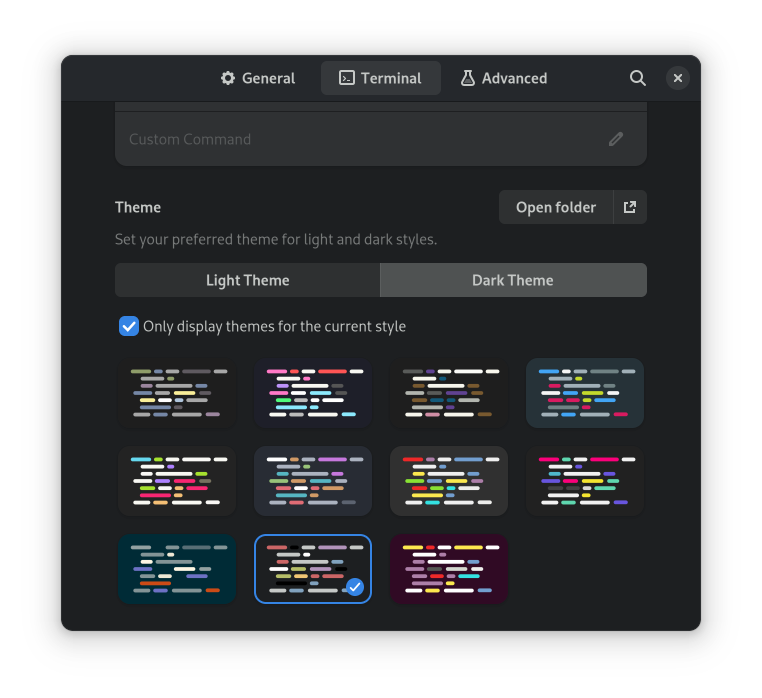
让我们看看它在 Yaru 主题和不扩展选项卡的情况下的外观,这与默认的 Blackbox 行为不同。
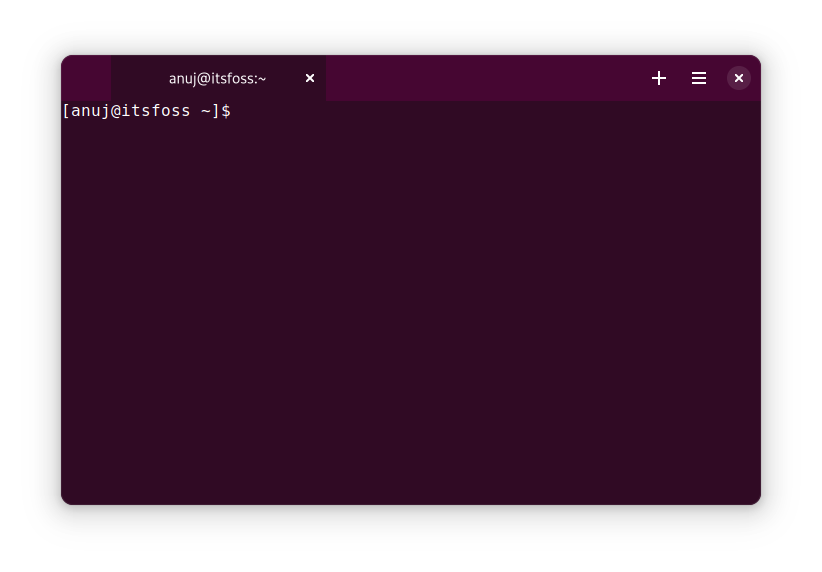
重置为默认
还有一些更方便的功能,例如记住窗口大小、按像素滚动等。
好消息是,如果你对设置进行了太多更改,你可以将它们全部还原并重置为默认设置。
该选项在“首选项”的“高级”选项卡中可用。
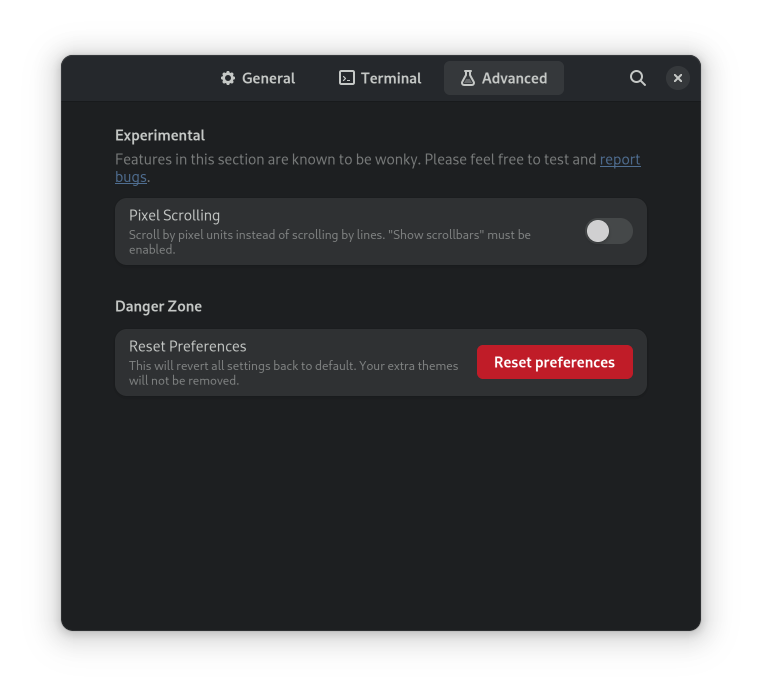
安装 Blackbox 终端
请记住,Blackbox 处于开发的早期阶段。我在切换主题时出现过崩溃。
要安装 Blackbox 终端,你应该在系统中安装 Flatpak 并启用 Flathub 仓库。
使用此命令在你的系统上安装 Blackbox:
flatpak install flathub com.raggesilver.BlackBox
在 Fedora 和其他一些与 Flatpak 集成的发行版上,你可以从软件中心安装 Blackbox。
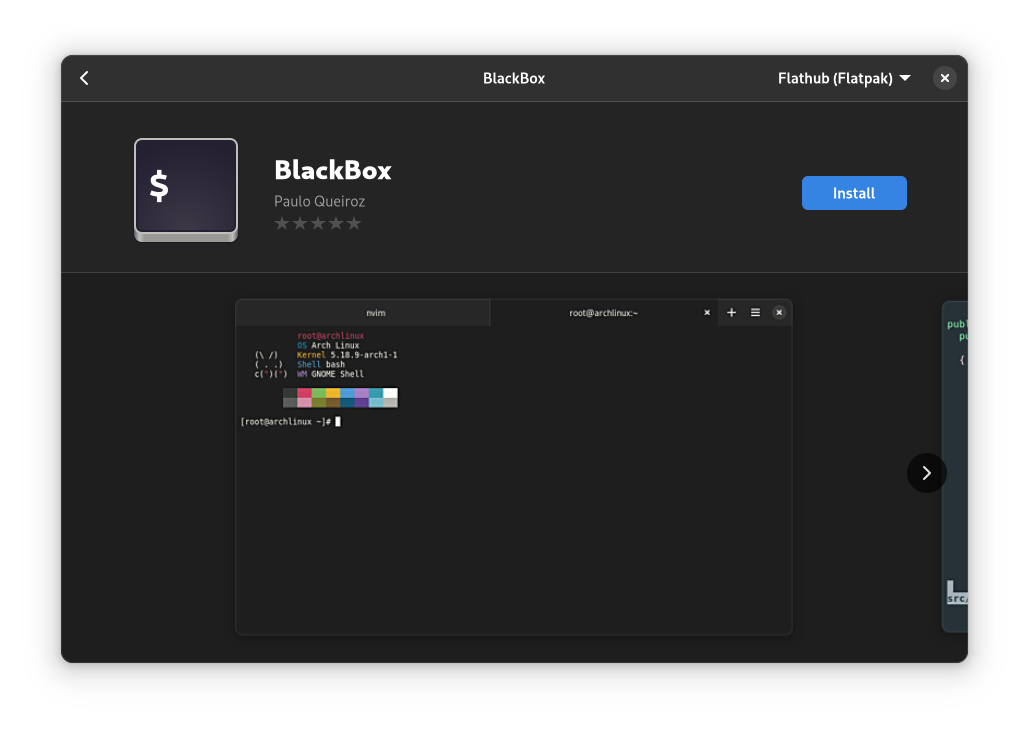
安装后,你可以从应用菜单启动它。
卸载 Blackbox 终端
如果你不喜欢 Blackbox 并想将其删除,请输入以下命令将其删除。
flatpak uninstall flathub com.raggesilver.BlackBox
结论
在我看来,Blackbox 是一个不错的终端模拟器。在不支持 GTK4 的发行版上,你可以获得 GTK4 所能提供的所有精彩内容。它提供的功能足以应付日常工作。
最后,这一切都取决于个人喜好。你可能会喜欢它,也可能不喜欢它。如果你喜欢体验,请尝试一下,并在评论栏与我们分享你的经验。
via: https://itsfoss.com/blackbox-terminal/
作者:Anuj Sharma 选题:lkxed 译者:geekpi 校对:wxy

- [1]来自奥地利的 Firefox 91.0|Android 10 用户 发表于 2022-09-03 14:21 的评论:Blackbox也就一乐,真正极简主义者还是用默认的。
- 来自黑龙江哈尔滨哈尔滨工业大学的 Firefox 104.0|GNU/Linux 用户 2022-09-18 19:19 8 赞
- 啊哈,你指的是Xterm吗?
- 来自四川南充的 Safari 10.6|Mac 11.10 用户 2022-09-02 06:42 16 赞
-
好家伙,重名了,Blackbox 也是一个堆叠窗口管理器。
sourceforge.net/projects/blackboxwm
不过 "没有标题栏" 这个特性,也有很多终端能做到。